定型文を作成するには、初めに「定型文カテゴリ」の作成が必要です。
定型文カテゴリの作成はこちら>
「定型文カテゴリ」が完了したら下記の手順で作成可能です。
①1:1チャットメッセージ入力フィールドにテキストを入力、絵文字も利用可能です。
↓
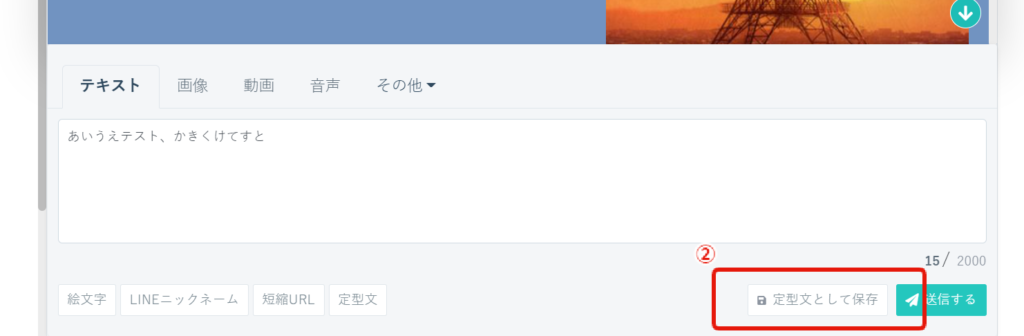
↓
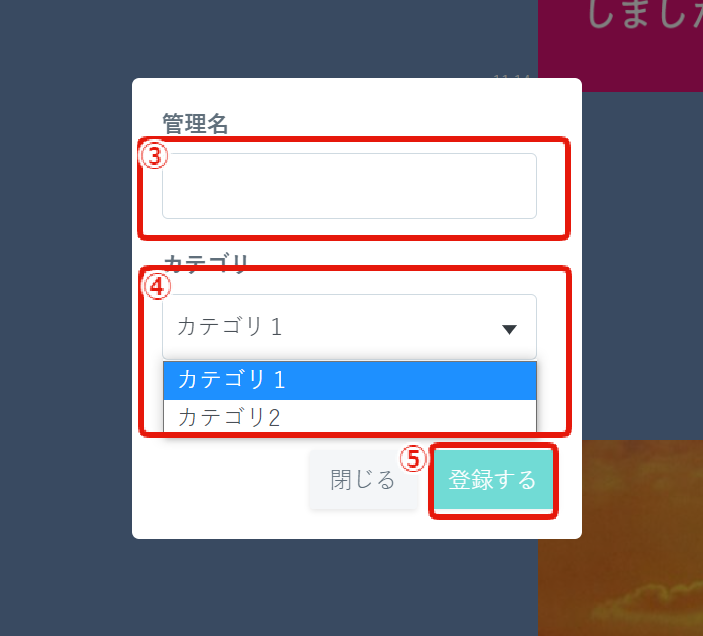
↓
④カテゴリを選択
↓
⑤登録するをクリックして完了
1:1トークの定型文の並び替えは以下の方法で可能です。
定型文の作成方法はこちら
①定型文をクリック
↓
②「並び替え」をクリック
↓
③移動させたい定型文の▲または▼にカーソルを合わせる
↓
④マウスをドラッグ&ドロップで移動させる
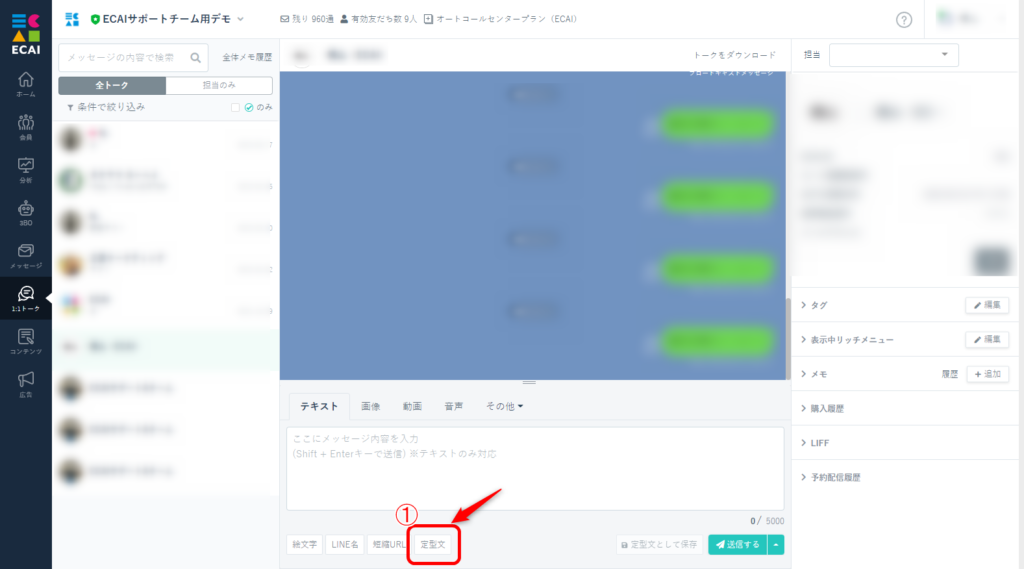
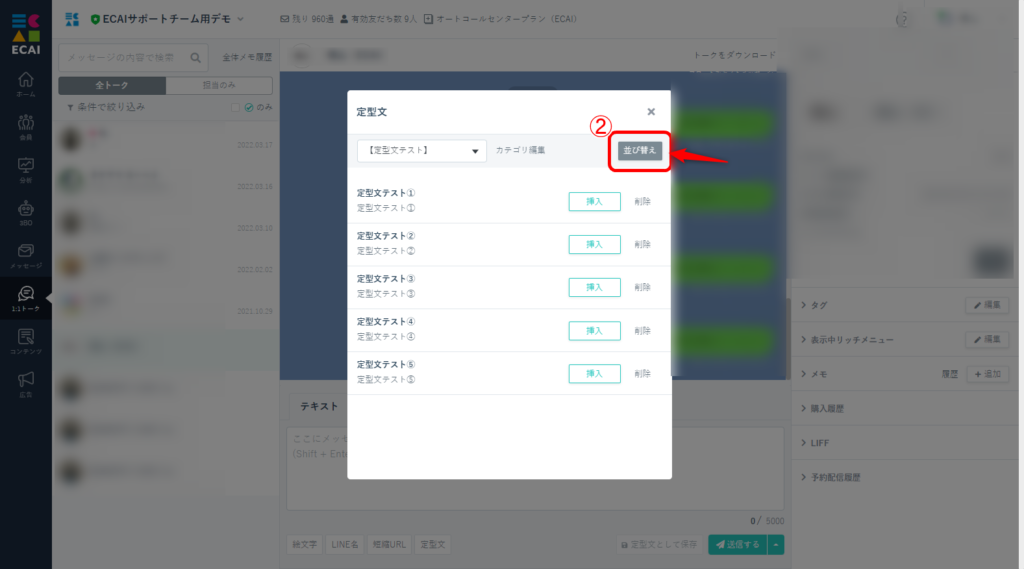
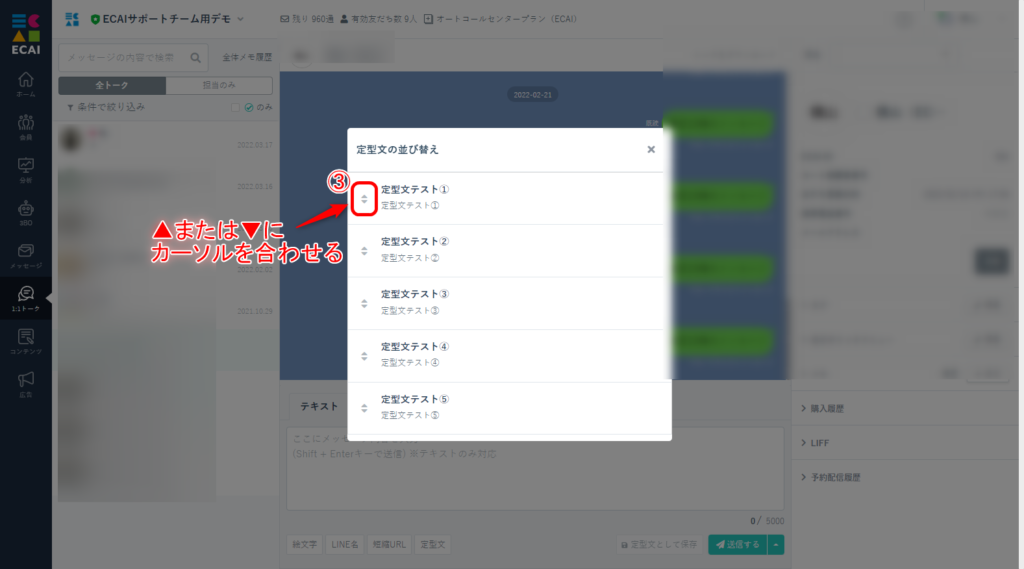
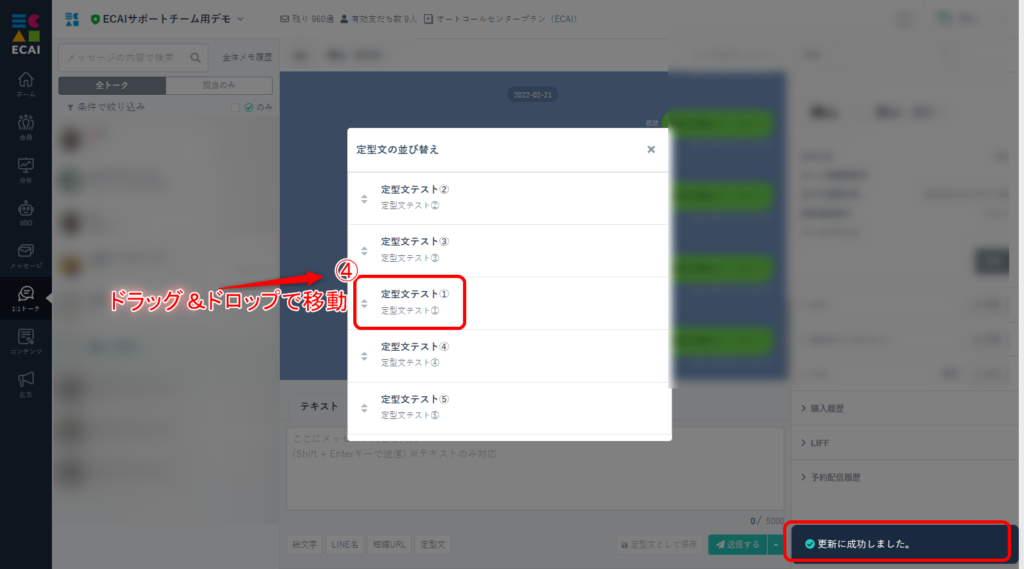
①編集したい定型文の「末部に挿入」をクリック
↓
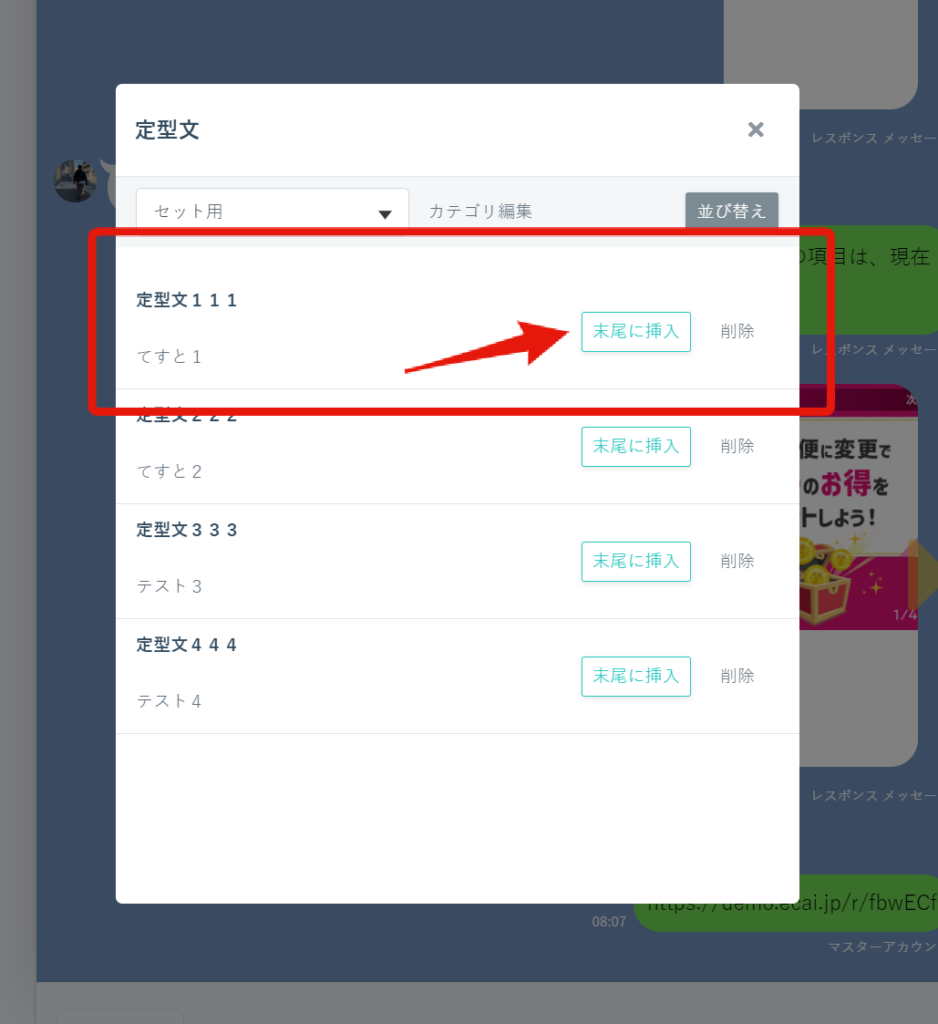
↓
②入力フィールドに定型文が入るので、入力フィールドの中で編集を行う。
↓
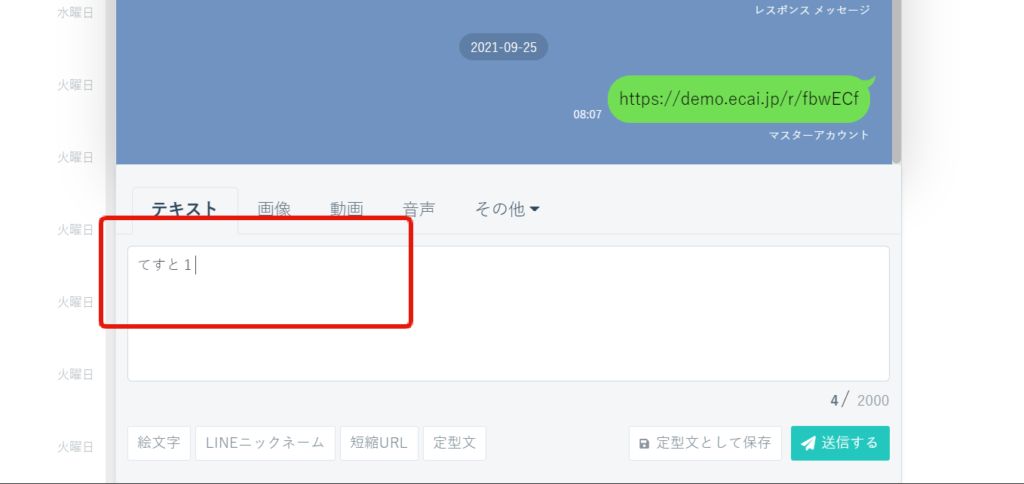
↓
③修正が完了したら、新規定型文作成の時同様に「定型文として保存」をクリック
↓
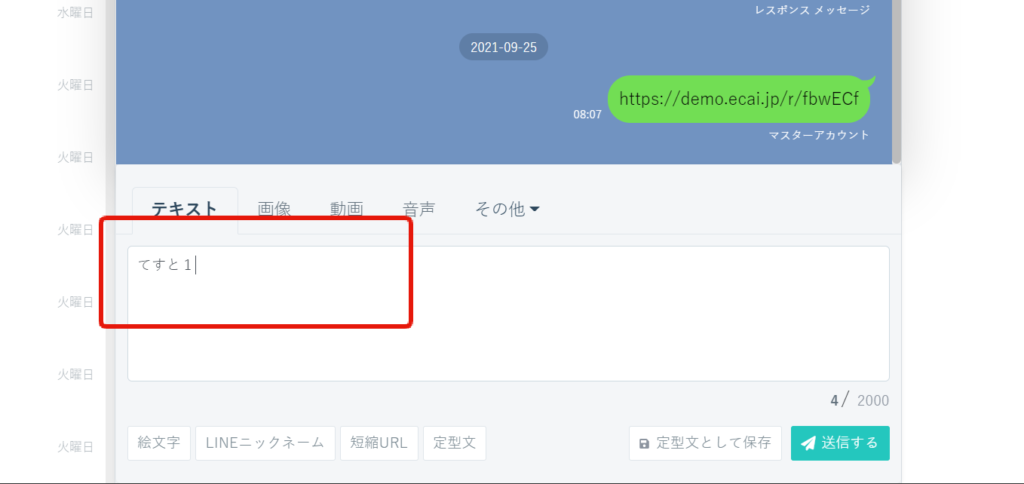
↓
④新しい定型文が作成され編集完了になります。古い定型文は削除しない限り増えていきますので使用しない定型文は削除を推奨します。
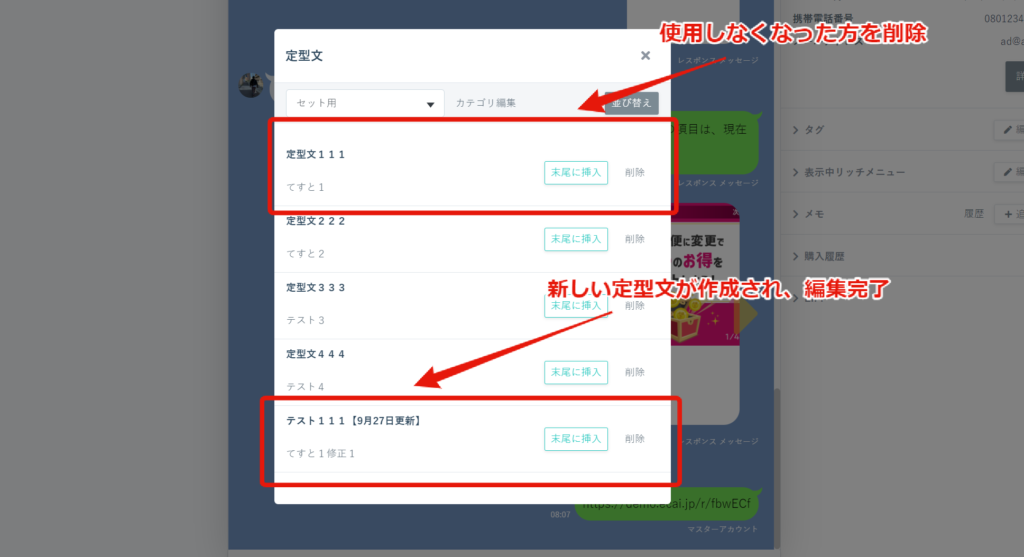
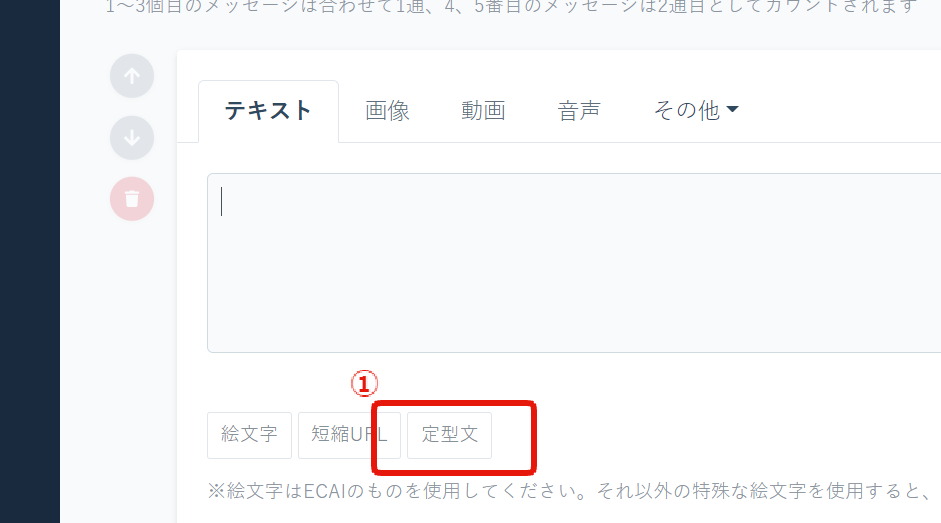
↓
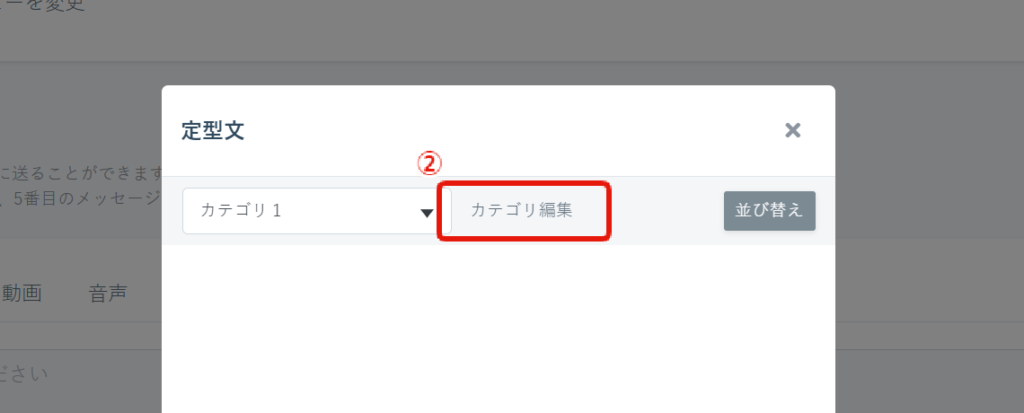
↓
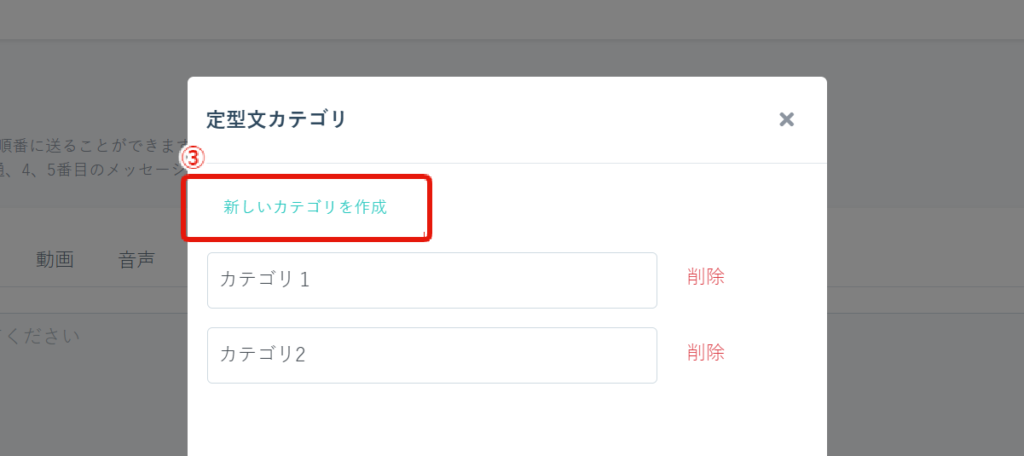
↓
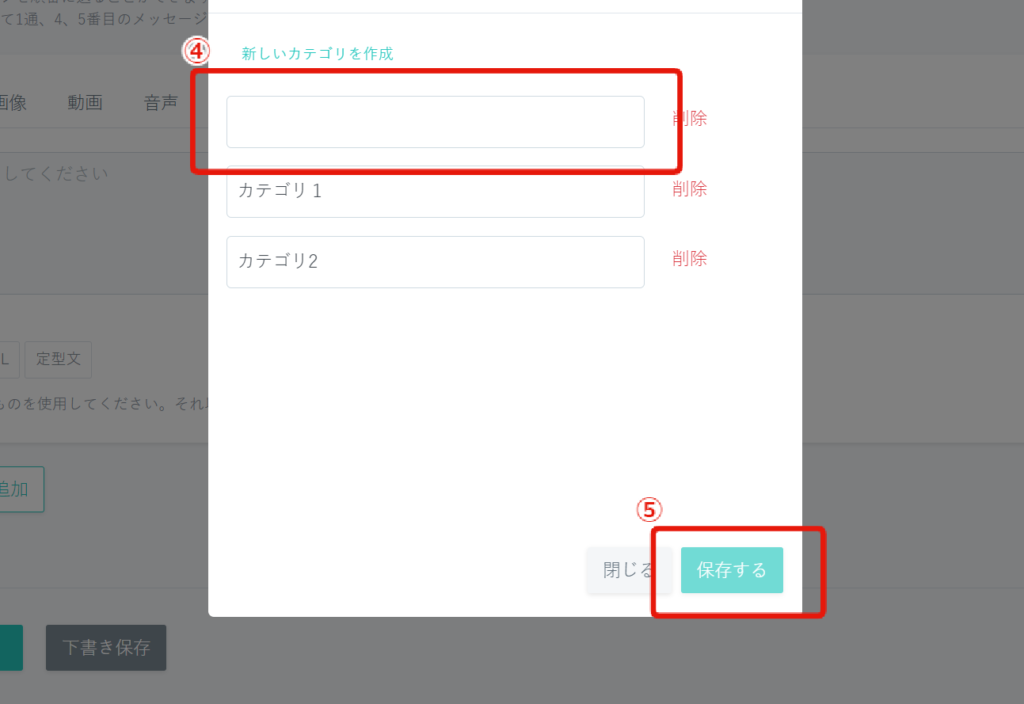
↓
⑤「保存する」をクリックして完了
メッセージ作成時に設置されているボタンをクリックすると差し込みが可能です。
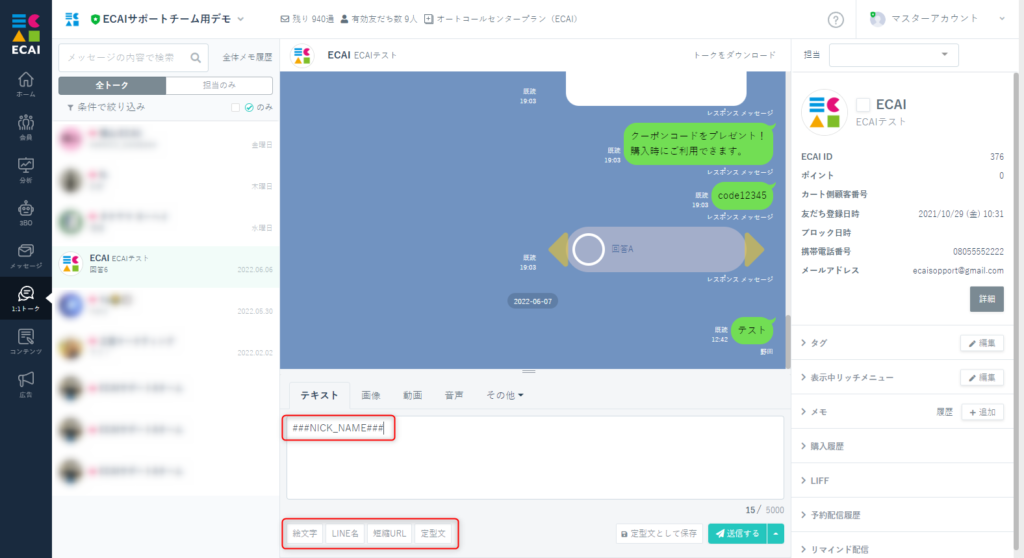
■絵文字 指定の絵文字を使用することができます。
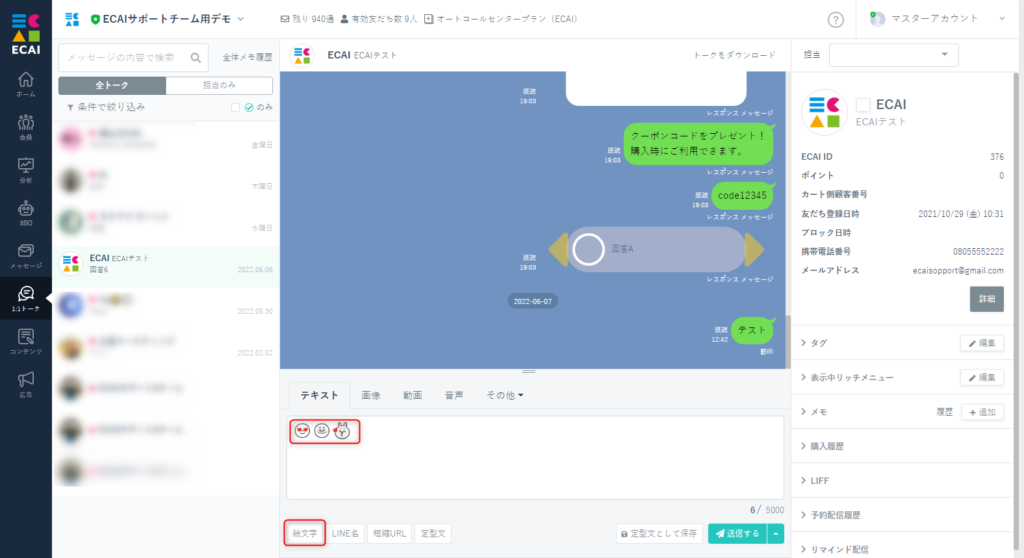
■LINE名 「###NICK_NAME###」と表示され、ここにユーザーのLINE名が表示されます。
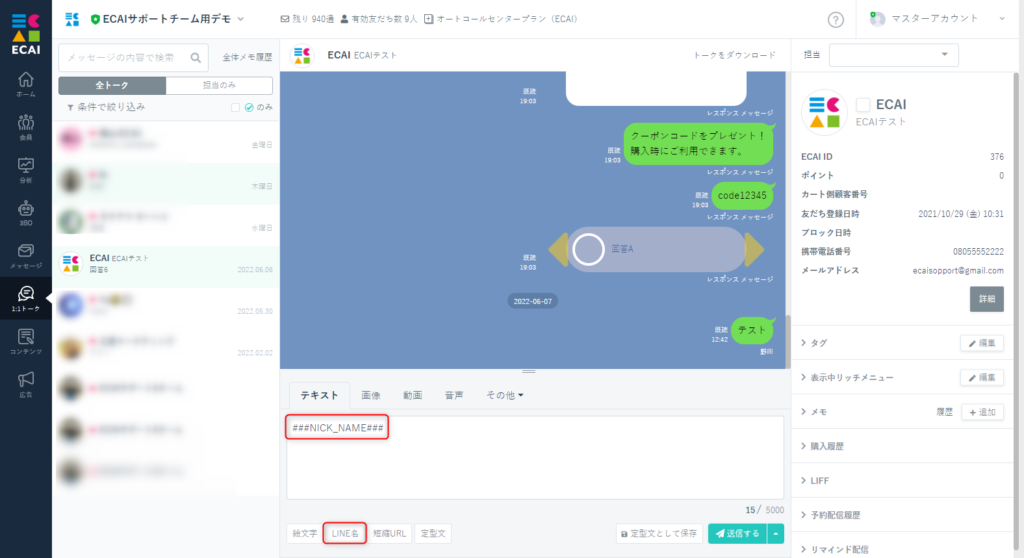
※「LINE名」につきましては以下メッセージでは差し込みができません。 ・一斉配信メッセージ ・ステップ配信メッセージ ・リマインドメッセージ(個別は可) ■短縮URL クリック計測する際に使用します。 事前に短縮URLを作成してください。 短縮URLの新規作成方法はこちら>
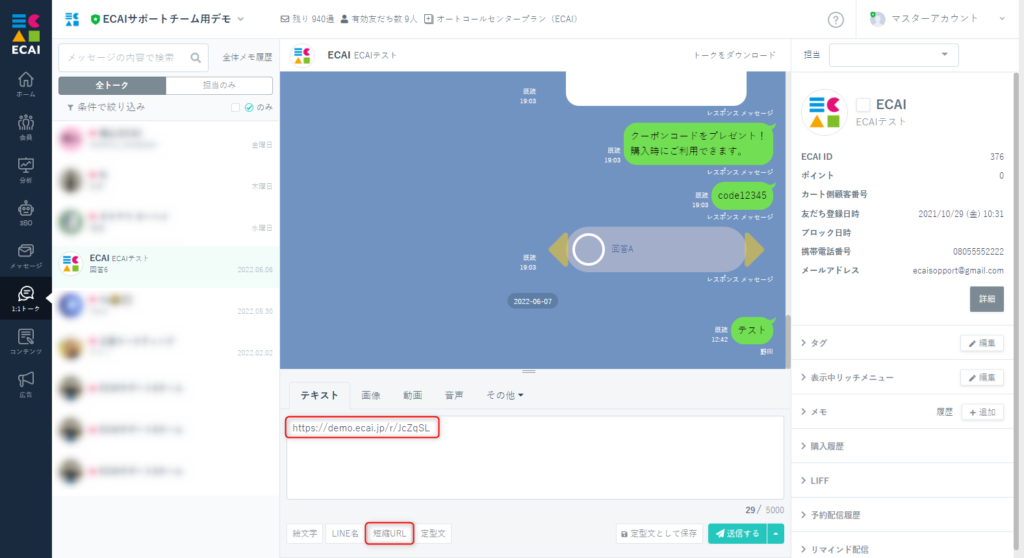
■定型文 よく使用するメッセージを定型文として使用できます。 定型文の作成方法はこちら>
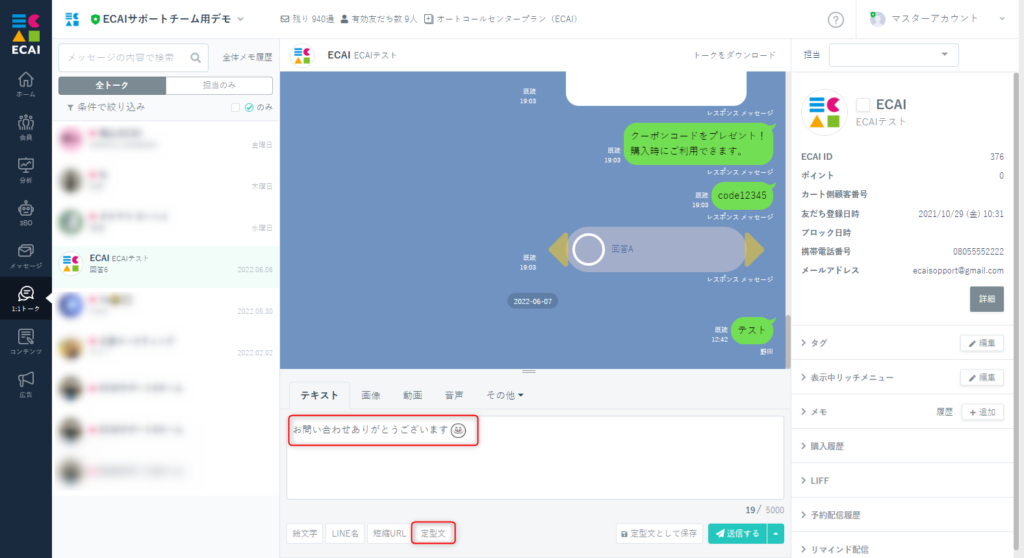
定型文カテゴリは100カテゴリまで作成可能になり、
1カテゴリ内に500定型文の設定が可能です。
定型文の編集と長文のスクロール表示ができるようになりました!
これにより定型文の「作り直し」「内容確認」の時間短縮に繋がります!!
▼編集
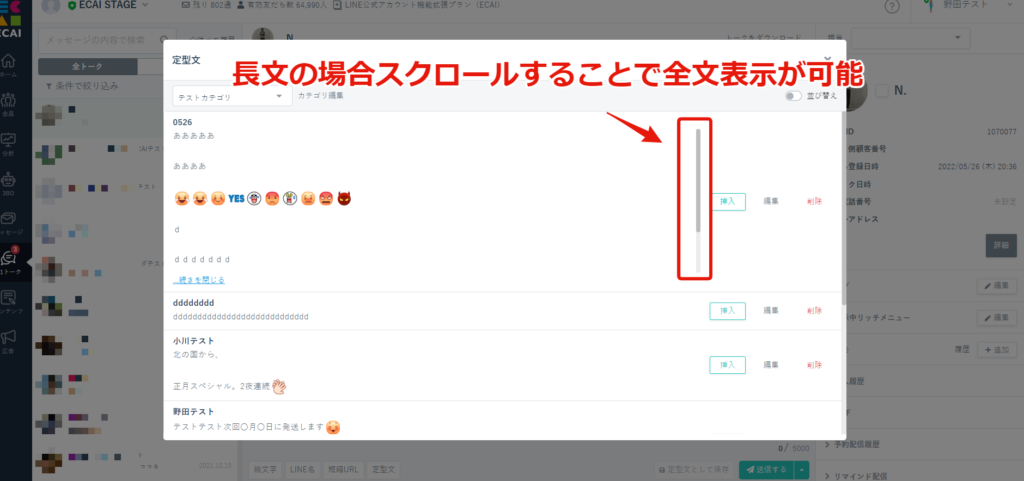
▼スクロール表示
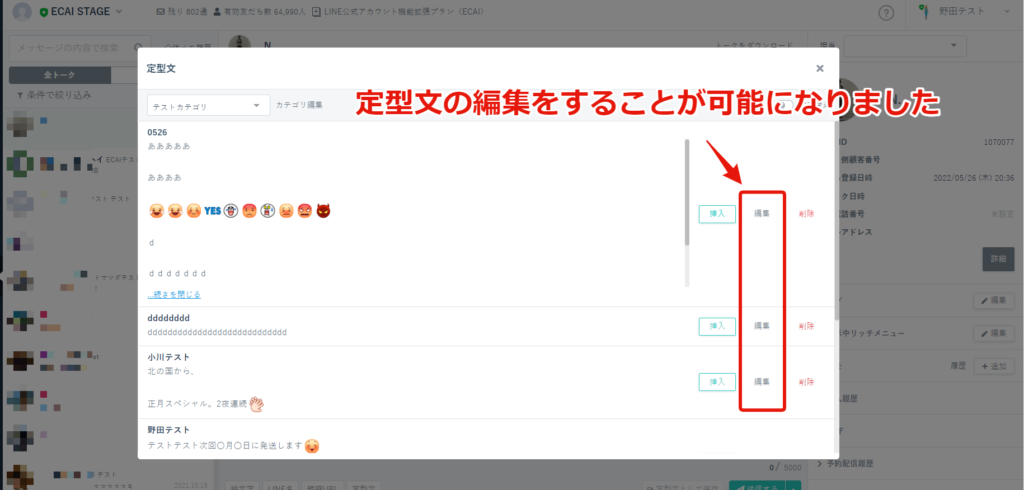
「定型文として保存」ボタンが表示されず定型文登録ができない際は、画面表示サイズが100%を超えています。
画面表示サイズを確認し100%に戻すと「定型文として保存」ボタンが表示されます。
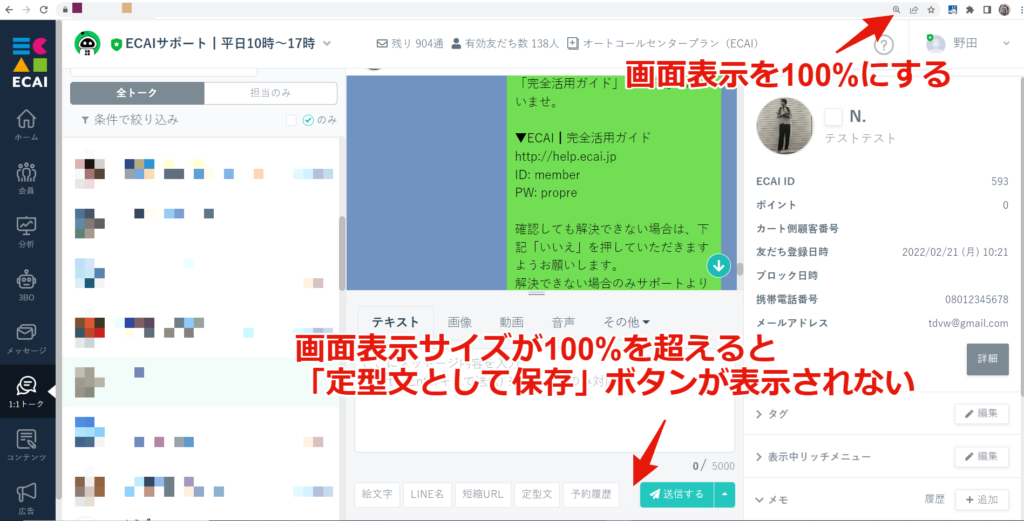
画面表示を100%にしても「定型文として保存」ボタンが表示されない際はECAIサポートまでご連絡ください。
